-
PLUS
Krönika: Tre mobilhändelser som blir mina höjdpunkter 2026
-
PLUS
Mobil förutsäger mobilåret 2026 (del 1)
-
PLUS
Årets bästa produkter och viktigaste händelser – Mobil sammanfattar 2025
-
PLUS
Krönika: Okej, men hur agerar mobiloperatörerna i kaoset?
-
PLUS
Mobil svarar om telefonerna som blockeras i 2G- och 3G-nedstängningen
-
PLUS
PTS bär skulden när mobiler spärras med kort varsel
-
PLUS
Krönika: Bästa prylen jag någonsin köpt
-
PLUS
Nyheterna som gör mobilens batteri bättre
-
PLUS
Krönika: 7 års uppdateringar men laddkontakten är slut
-
PLUS
Duell: Vikbara Honor Magic V5 mot Samsung Galaxy Z Fold 7
Genvägar, profiler och navigera även utan karta
Fem tips : Få ut mer ur din Garmin Forerunner – så gör du

Många av dagens techhjälpmedel innehåller fler funktioner än vi orkar ta reda på och fler möjligheter än vad vi kanske själva hittar. Vi har dykt ner i Garmins nya klocka Forerunner 265 för att kika vad vi hittar som kan hjälpa dig att få ut mer av den, men flera av tipsen fungerar även för Garmins andra klockor i Forerunnerserien.
1. Ordna kontrollmenyn
Det är alltid bekvämt med genvägar till inställningar och funktioner och i Forerunner 265 kan du snabbt få tillgång till sådana genom att hålla nere den övre vänstra knappen för att få fram ett utbud av snabbfunktioner. Här kan du välja mellan saker som “stäng av”, “tyst läge”, Garmin Pay med flera. Många hittar så klart den här funktionen, den är inte så svårhittad. Det flera kanske missar är att du själv kan välja vilka saker du ska kunna slå av och på eller aktivera via den här ringen av kontroller. Det gör du genom att först öppna kontrolläget och sedan hålla inne den mittersta av de vänstra knapparna. Då får du upp alternativ för att lägga till, ta bort och ordna om de olika kontrollgenvägarna.

2. Aktivera kortkommandon
Utöver de genvägar som nämndes ovan finns det också kortkommandon i klockan. De flesta av dessa är inte aktiverade från start utan kräver att du aktivt aktiverar dem och väljer vad dessa kortkommandon ska göra. Kortkommandona består av olika knappkombinationer som aktiverar en mängd valbara funktioner. Om du till exempel ofta använder timerfunktionen, plånboken, alarm eller någon annan funktion kan det vara skönt att slippa gräva ner sig i menyn varje gång man vill komma åt funktionen. Genom att gå in i systemmenyn (håll inne den mittersta knappen och scrolla neråt) och sedan scrolla nedåt i systemmenyn så kommer du till “Kortkommandon”. Här kan du aktivera valfri mängd av de sju kortkommandona som finns och välja vilka av funktionerna som nämnts du vill ha tillgängliga.

3. Skapa egna profiler
Garmins Forerunner 265 har många olika sportprofiler för en mängd olika aktiviteter. Men kanske har den inte en profil för just den aktiviteten du gör ofta? För vissa kanske det kan agera som en motivation för att köpa en dyrare klocka, som kanske har just den profilen men som även har en massa annat som du egentligen inte behöver eller vill betala för. Då kan det vara bra att veta att du kan skapa din egen sportprofil i din Forerunner 265, där du kan lägga till precis de funktioner och mätvärden du vill ha. När du väljer aktivitet (klicka på den övre högra knappen och sedan scrolla nedåt) så går du ner till “Other” där kan du döpa din aktivitet och sedan välja hur många datafält du vill ha och vad de ska visa. Du anpassar datafälten genom att trycka på varje fält och välja funktion via en skrollmeny. Du kan välja saker som fart, tempo, tid, sträcka och så vidare. Du kan också välja vilka funktioner profilen ska ha (det finns många att välja mellan), som till exempel 3D-fart eller 3D-sträcka där klockan tar med höjdkurvor i beräkningen för hastighet och distans. Något som kan vara bra om du kommer att röra dig i kuperad terräng.
Du kan också välja att kopiera en sportprofil som i stort sett är som du vill men saknar något eller innehar något som du vill byta ut, då kan du välja att kopiera den profilen och redigera den så att den blir precis som du vill. Då slipper du skapa den helt från början som i alternativet ovan utan du kan till exempel lägga till eller ändra datafält eller byta ut funktioner som du behöver för den aktivitet du tänkt dig. För att kopiera en profil väljer du “kopiera aktivitet” när du ska lägga till en favorit.
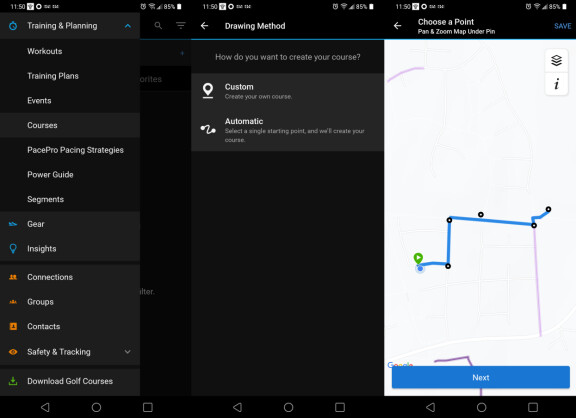
4. Navigera utan karta
Forerunner 265 har inga möjligheter att visa en kartbild i klockan för att du ska kunna navigera. Men om du ändå vill kunna springa på ställen utan att kika på din telefon för att hitta så kan du skapa en bana att följa. Det gör du i appen Garmin Connect genom att i menyn gå till “Träning och planering” och där välja “Banor”. Sedan kan du välja att antingen använda dig av en bana du gjort sedan tidigare eller skapa en ny. Skapar du en ny kan du välja mellan att göra det manuellt och välja själv hur du ska springa genom att sätta ut prickar på en karta (en bana kan bestå av upp till 200 prickar) eller genom att låta appen själv föreslå en runda utifrån hur långt du vill springa. Du laddar sedan in banan i klockan och när du ska träna tar du fram banan genom att välja aktivitet och sedan hålla inne den mittersta knappen på vänster sida och välja “Navigation” och sedan “Banor” och välja den bana du vill följa. Klockan kommer då att säga åt dig när och hur du ska svänga medan du är ute och springer, du kan också följa banan på klockans skärm och se så att du håller dig på rätt spår. Funktionen fungerar på Garmin Forerunners från och med Forerunner 245 och framåt.

5. Träna säkert
Garmin Forerunner 265 har en funktion som kallas för händelsedetektion. Det innebär att den känner av om du råkar ut för en olycka medan du tränar. Det är inte något avancerat utan den märker helt enkelt om du står stilla under en längre stund. Om den känner av en längre paus så kommer den att skicka ett meddelande till dina nödkontakter (om du lagt till dem, om inte så görs det under säkerhetsmenyn i Garmin Connect). Det ska också sägas att den här funktionen finns bara i ett par olika sportprofiler, löpning, banlöpning, trailrun och cykling. Om du vet med dig att du kommer att stanna ett par gånger under din runda och inte vill hålla på och pausa aktiviteten så kan det vara bra att avaktivera händelsedetekteringen för den aktiviteten (de är aktiverade som standard). Det gör du i menyn (håll inne den vänstra mittenknappen) och gå ner till säkerhet och spårning. I samma meny kan du aktivera Livetracking som gör att dina nära kan följa dig även om du inte använder dig av en av de sportprofilerna där händelsedetektering inte kan användas. Tänk på att du måste ha din telefon med dig för att livetrack och händelsedetektering ska fungera.























